Dans l'éditeur graphique Adobe Photoshop, il n'y a que neuf options de base pour sélectionner les zones d'une image de forme arbitraire. Chacun de ces outils de base peut être modifié et les zones mises en évidence avec leur aide peuvent être ajoutées, soustraites et combinées d'autres manières. Parfois, il est nécessaire d'enregistrer la zone de l'image ainsi sélectionnée dans un document distinct de l'original.
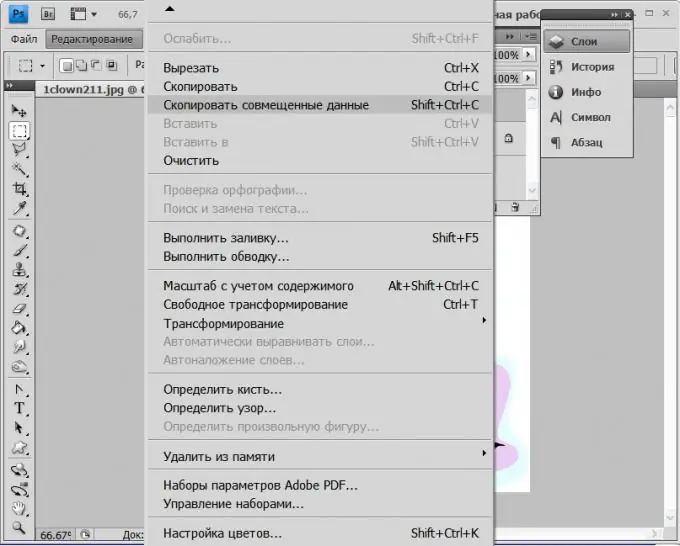
Instructions
Étape 1
Lancez Adobe Photoshop, chargez-y le fichier souhaité et cliquez dans la barre d'outils sur l'une des icônes liées aux outils pour sélectionner une zone spécifique de l'image - il y en a trois et chacune contient plusieurs variantes différentes de l'outil. Pour changer les variétés de chaque outil, cliquez sur son icône avec le bouton gauche de la souris et attendez que la liste déroulante apparaisse, puis cliquez sur l'option souhaitée.
Étape 2
Sélectionnez une zone de l'image avec l'outil sélectionné, puis copiez-la dans le presse-papiers. Si la zone sélectionnée contient une image qui se trouve sur plusieurs calques, ouvrez la section "Edition" dans le menu Adobe Photoshop et sélectionnez "Copier les données fusionnées". Vous pouvez vous passer du menu - cette commande se voit attribuer les "touches de raccourci" Shift + Ctrl + C. Si vous n'êtes intéressé que par la partie de l'image située sur l'un des calques d'un document multicouche, faites assurez-vous que celui dont vous avez besoin est sélectionné sur la palette des calques et sélectionnez dans la même section du menu "Edition", l'élément "Copier" ou utilisez le raccourci clavier Ctrl + C. Vous devez également agir s'il n'y a qu'un seul calque dans le document ouvert.
Étape 3
Créez un nouveau document. Pour appeler la boîte de dialogue correspondante, vous pouvez ouvrir la section "Fichier" dans le menu et sélectionner l'élément "Nouveau", ou vous pouvez simplement appuyer sur la combinaison de touches Ctrl + N. Dans la boîte de dialogue qui s'ouvre, la hauteur et la largeur seront déjà set, qui correspondent à la zone que vous avez copiée dans le presse-papiers, il suffit donc de cliquer sur le bouton "OK".
Étape 4
Collez la zone copiée dans le document créé. Cela peut être fait en sélectionnant la commande Coller placée dans la section Édition, ou vous pouvez appuyer sur le raccourci clavier Ctrl + V.
Étape 5
Enregistrez un nouveau document contenant une image de la zone que vous avez sélectionnée dans l'image d'origine. Pour ce faire, vous pouvez sélectionner l'élément "Enregistrer" ou "Enregistrer sous" dans la section de menu "Fichier". Les raccourcis clavier correspondant à ces commandes sont Ctrl + S et Ctrl + Maj + S. Si vous souhaitez sélectionner le rapport optimal entre la qualité et la taille du fichier créé avant l'enregistrement, sélectionnez l'élément "Enregistrer pour le Web et les appareils". (Alt + Ctrl + Maj + S).






